সুচিপত্র
এডোবি অডিশনে প্রযোজকদের আপনার অডিও থেকে সেরাটা পেতে সাহায্য করার জন্য শক্তিশালী টুলের একটি স্যুট রয়েছে। অনিয়ন্ত্রিত যন্ত্র বা অনিয়ন্ত্রিত হোস্ট যাই হোক না কেন, অ্যাডোব অডিশনে আপনাকে সবকিছু নিয়ন্ত্রণে আনতে সাহায্য করার জন্য কিছু থাকবে যাতে আপনার অডিও মিষ্টি শোনায়।
এই নিবন্ধে, আমরা আপনাকে দেখাব কিভাবে অ্যাডোবি অডিশনে প্রতিধ্বনি অপসারণ করা যায়।
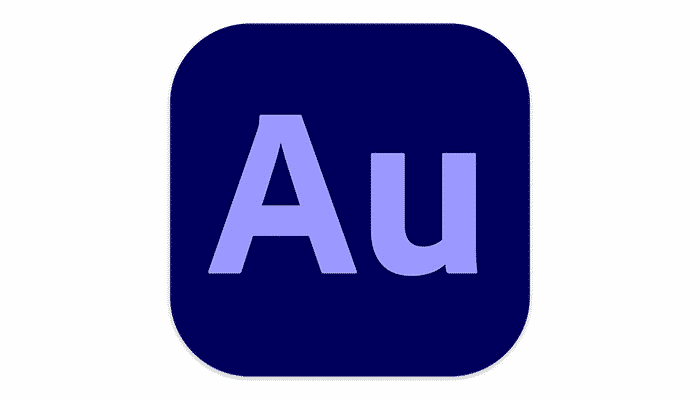
এডোবি অডিশনে কীভাবে ইকো অপসারণ করবেন: কখন এটি প্রয়োজন?
একটি অডিও ফাইলে ইকো এবং রিভার্ব যে কোনও পডকাস্ট প্রযোজকের জীবনের ক্ষতিকর। যাইহোক, নিশ্ছিদ্র ট্র্যাক রেকর্ড করার জন্য প্রত্যেকেরই একটি নিখুঁত-নির্মিত, শব্দ-মরণ রুম থাকতে পারে না। সমতল পৃষ্ঠ, শক্ত মেঝে এবং কাচ সবই অবাঞ্ছিত প্রতিধ্বনি সৃষ্টি করতে পারে।
সৌভাগ্যবশত, একটি অডিশন আপনাকে প্রতিধ্বনি এবং রিভার্বের সাথে মোকাবিলা করতে সাহায্য করতে পারে যাতে আপনার অডিও নিখুঁত শোনায়।
দুটি প্রাথমিক পদ্ধতি রয়েছে যা একটি অডিও ফাইল থেকে প্রতিধ্বনি অপসারণ অর্জন করতে Adobe অডিশনে ব্যবহার করা যেতে পারে।
প্রথম পদ্ধতিটি DeReverb নামে একটি বিল্ট-ইন প্লাগইন ব্যবহার করে। এটি একটি দ্রুত, এক-আকার একটি অডিও ফাইল থেকে প্রতিধ্বনি অপসারণের জন্য সমস্ত সমাধান ফিট করে। এটি ব্যবহার করা সহজ, এতে স্বাচ্ছন্দ্য বোধ করা সহজ এবং অডিও ফাইলের ফলাফলগুলি নাটকীয়৷
তবে, ইকো এবং রিভার্ব থেকে পরিত্রাণ পাওয়ার জন্য আরও জড়িত পদ্ধতি রয়েছে, যা ইকোকে দূর করার জন্য EQing আপনার অডিও ফাইলের মধ্যে নির্দিষ্ট ফ্রিকোয়েন্সি সামঞ্জস্য করা। এর ফলে DeReverb প্লাগইনের চেয়ে আরও ভাল ভারসাম্য এবং আরও সুনির্দিষ্ট হ্রাস পাওয়া যাবেপ্রতিধ্বনি৷
ইকোরিমুভার এআই অডিশনের সাথে সামঞ্জস্যপূর্ণ এবং যেকোনো রেকর্ডিংয়ে প্রতিধ্বনির পরিমাণে নাটকীয় পার্থক্য করে৷ এমনকি ইকোতে ভিজে যাওয়া সবচেয়ে রিভার্ব-ভারী রেকর্ডিংগুলিও আদিম এবং পরিষ্কার শোনায়৷

একবার ইনস্টল হয়ে গেলে, এই শক্তিশালী, সহজ-ব্যবহারযোগ্য প্লাগইনটি প্রতিধ্বনিকে সরিয়ে দিতে পারে শুধুমাত্র প্রধান নিয়ন্ত্রণ গাঁট বাঁক দ্বারা. যতক্ষণ না আপনি আসল রেকর্ডিং এবং ইকো অপসারণের মধ্যে নিখুঁত ভারসাম্য খুঁজে না পান ততক্ষণ পর্যন্ত এটি সামঞ্জস্য করুন এবং এটিই করা দরকার।
প্লাগইনের পিছনের AI আপনার জন্য সমস্ত কঠোর পরিশ্রম করে — এটি সত্যিই তাই সহজ!
এছাড়া, শুষ্কতা, বডি এবং টোনের জন্যও নিয়ন্ত্রণ রয়েছে। এগুলি রেকর্ড করা ভয়েসের উপর আরও সুনির্দিষ্ট নিয়ন্ত্রণ এবং নির্দিষ্ট বৈশিষ্ট্যগুলির ভারসাম্যের অনুমতি দেয়৷
- শুষ্কতা সেটিং আপনাকে ইকো রিমুভার কতটা শক্তিশালীভাবে প্রয়োগ করা হয় তা সামঞ্জস্য করতে দেয়৷
- শরীর একটি অনুমতি দেয় কণ্ঠস্বরকে আরও ঘন এবং পূর্ণ করার জন্য।
- টোন কন্ট্রোল একটি ভয়েস সাউন্ডকে আরও উজ্জ্বল এবং আরও তিনগুণ-y সাহায্য করবে।
আপনি একটি স্লাইডার দিয়ে আউটপুট স্তরও নিয়ন্ত্রণ করতে পারেন।
যখন আপনি আপনার কাছে থাকা সেটিংসের সাথে খুশি হন, আপনি ভবিষ্যতে ব্যবহারের জন্য একটি প্রিসেট হিসাবেও রপ্তানি করতে পারেন৷
উপসংহার
এডোবি অডিশন যখন আসে তখন এটি ব্যবহার করার জন্য একটি শক্তিশালী টুল যেকোনো অডিও ফাইল থেকে প্রতিধ্বনি মুছে ফেলার জন্য। এমনকি সাধারণ DeReverb প্লাগইনটি আপনার অডিওর শব্দে একটি বিশাল পার্থক্য আনতে পারে। এটা কোন সময় পরবর্তী লাগেআপনার রেকর্ডিংয়ের গুণমান উন্নত করুন, এমনকি নতুনদের জন্যও৷
যাদের আরও উচ্চাকাঙ্ক্ষা রয়েছে — অথবা কেবলমাত্র রেকর্ডিংগুলির সাথে যেগুলির মধ্যে অনেক বেশি প্রতিধ্বনি রয়েছে — গভীরভাবে অনুসন্ধান করার এবং আপনার অডিওর গুণমান উন্নত করার প্রচুর সুযোগ রয়েছে৷ তবে যে পদ্ধতিই নেওয়া হোক না কেন, আপনি অডিশনের সাথে ইকো-মুক্ত রেকর্ডিংয়ের ভবিষ্যতের জন্য অপেক্ষা করতে পারেন।
অতিরিক্ত অ্যাডোব অডিশনের সংস্থান:
- কিভাবে সরানো যায় অ্যাডোব অডিশনে ব্যাকগ্রাউন্ড নয়েজ
এটি আরও প্রযুক্তিগত, কিন্তু আপনার অডিও ফাইলে সেই অসুবিধাজনক প্রতিধ্বনি আরও কম থাকবে৷
আপনার অডিও ফাইল থেকে প্রতিধ্বনি হ্রাস করুন পদ্ধতি 1: DeReverb
আসুন DeReverb প্লাগইন ব্যবহার করে একটি অডিও ফাইল থেকে ইকো মুছে ফেলার সবচেয়ে সহজ পদ্ধতি দিয়ে শুরু করা যাক।
নাম থেকেই বোঝা যাচ্ছে, এটি ইকো সরিয়ে দেবে এবং রিভার্বও কমবে।
প্রথমে, অডিশন চালু করুন। . উইন্ডোজে, আপনি এটিকে স্টার্ট মেনুতে পাবেন, একটি ম্যাকে এটি আপনার টাস্কবারে বা আপনার অ্যাপ্লিকেশন ফোল্ডারে থাকবে৷
তারপর আপনি যে অডিও ফাইলটিতে কাজ করতে চান সেটি খুলুন৷ এটি করার জন্য, ফাইল মেনুতে যান, খুলুন নির্বাচন করুন এবং আপনার কম্পিউটার ব্রাউজ করুন, তারপর ফাইলটিতে ক্লিক করুন এবং এটি খুলুন৷
কীবোর্ড শর্টকাট: CTRL+O (Windows), COMMAND+O (Mac)
তারপর আপনাকে আপনার অডিও ফাইল নির্বাচন করতে হবে। আপনি হয় সম্পাদনা মেনুতে যেতে পারেন, তারপরে সিলেক্ট এ যান এবং সব নির্বাচন করুন। এছাড়াও আপনি ট্র্যাকটিতে ডাবল ক্লিক করতে পারেন।
কীবোর্ড শর্টকাট: CTRL+A (উইন্ডোজ), COMMAND+A (Mac) সম্পূর্ণ নির্বাচন করবে ফাইল।
টিপ: আপনি যদি আপনার অডিও ফাইলের শুধুমাত্র অংশে deReverb প্রভাব প্রয়োগ করতে চান, আপনি তাও করতে পারেন। আপনার নির্বাচনের শুরুতে মাউসে বাম-ক্লিক করুন, তারপর অডিও ফাইলের যে অংশে আপনি প্রভাব প্রয়োগ করতে চান সেটিকে টেনে আনুন।
নয়েজ রিডাকশন রিস্টোরেশন মেনু
এফেক্টে যান মেনু, তারপরে নয়েজ রিডাকশন রিস্টোরেশনে যান এবং DeReverb বিকল্পটি বেছে নিন।
এটিDeReverb উইন্ডো খুলবে।
নিচের স্লাইডারটি আপনার অডিও ট্র্যাকে প্রয়োগ করা প্রভাবের পরিমাণ সামঞ্জস্য করার একটি সহজ উপায় প্রদান করে। আপনার অডিও কেমন শোনাচ্ছে তা শুনতে কেবল এটিকে টেনে আনুন৷
আপনি যদি স্লাইডারটিকে অনেক দূরে টেনে আনেন, আপনি ক্লিপিং এবং গুঞ্জন শুনতে পাবেন৷ এটি আপনার অডিও শব্দ বিকৃত করে তোলে। যাইহোক, আপনি যদি এটিকে যথেষ্ট দূরে না সরান তবে আপনি কোনও পরিবর্তন শুনতে পাবেন না। আপনি ফলাফলের সাথে সন্তুষ্ট না হওয়া পর্যন্ত কেবল স্লাইডারটি সামঞ্জস্য করুন৷
প্রিভিউ বোতামটি "লাইভ" ব্যবহার করা যেতে পারে৷ এইভাবে, আপনি আপনার অডিও বাজানো শুরু করতে পারেন, তারপর স্লাইডারটি সামঞ্জস্য করুন যাতে আপনি পরিবর্তনটি অবিলম্বে শুনতে পান। স্লাইডারটি সরানো, তারপর পরিবর্তনটি শোনার জন্য পূর্বরূপ দেখা, তারপর আবার স্লাইডারটি সরানো, তারপর আবার পূর্বরূপ দেখার চেয়ে এটি অনেক সহজ৷
প্রসেসিং ফোকাস সেটিংও রয়েছে৷ এটি DeReverb প্লাগইনকে বলে যে কোন ফ্রিকোয়েন্সিগুলিতে ফোকাস করতে হবে৷
উদাহরণস্বরূপ, গ্লাস দ্বারা তৈরি একটি প্রতিধ্বনি অডিও ট্র্যাকে উচ্চ-ফ্রিকোয়েন্সি ইকো সৃষ্টি করতে পারে, তাই আপনি "উচ্চ ফ্রিকোয়েন্সিগুলিতে ফোকাস করুন" বিকল্পটি বেছে নিতে পারেন সমস্যা কোথায় তা জানতে সফ্টওয়্যারকে সাহায্য করুন।
বিপরীতভাবে, তরল কম ফ্রিকোয়েন্সি ইকো সৃষ্টি করতে পারে। উদাহরণস্বরূপ, অডিও ফাইলটি রেকর্ড করা রুমে যদি আপনার কাছে একটি ফিশ ট্যাঙ্ক থাকে, তাহলে আপনি সফ্টওয়্যারটিকে সেই প্রতিধ্বনি দূর করার জন্য নিম্ন ফ্রিকোয়েন্সিগুলিতে ফোকাস করতে বলতে চাইতে পারেন।
যাই হোক না কেন আপনার প্রতিধ্বনি ঘটায়। পরিত্রাণ পেতে প্রয়োজন, আপনি সঙ্গে খেলা করতে পারেনসেটিংস যতক্ষণ না আপনি এমন একটি ফলাফল খুঁজে পান যা আপনি স্বাচ্ছন্দ্য বোধ করেন।
ফাইলে গিয়ে আপনার ফাইলটি সংরক্ষণ করুন, তারপরে সেভ হিসাবে বেছে নিন।
কীবোর্ড শর্টকাট: CTRL+SHIFT ফাইল সংরক্ষণ করার জন্য +S (Windows), SHIFT+COMMAND+S (Mac)
একবার এটি হয়ে গেলে, শুধু প্রয়োগ ক্লিক করুন এবং এটি হয়ে গেল!
এমনকি সাধারণ কিছু একটি বিশাল পার্থক্য আনতে পারে যখন আপনি ইকো অপসারণ করতে চান এবং রিভার্ব কমাতে চান, এবং DeReverb প্রভাবটি সত্যিই আপনাকে পার্থক্য শুনতে দেবে।
আপনার অডিও ফাইল থেকে ইকো হ্রাস করুন পদ্ধতি 2: EQing
Adobe ব্যবহার করার সুবিধা Audition DeReverb প্লাগইন হল এটি সহজ, দ্রুত এবং কার্যকর।
তবে, আপনি যদি আরও বিশদে যেতে চান বা শেষ ফলাফলের উপর সূক্ষ্ম নিয়ন্ত্রণ রাখতে চান, তাহলে আরও জড়িত EQing পদ্ধতিটিই যেতে পারে।
EQing হল একটি অডিও ফাইলের মধ্যে নির্দিষ্ট ফ্রিকোয়েন্সিগুলিকে বাড়ানো বা কমানোর জন্য সামঞ্জস্য করার প্রক্রিয়া। নির্দিষ্ট ফ্রিকোয়েন্সির উপর ফোকাস করার মাধ্যমে, ট্র্যাকের উপর সামগ্রিক প্রভাব কমিয়ে ইকো কমানো সম্ভব।
Adobe Audition-এ EQing-এর জন্য কয়েকটি আলাদা ইকুয়ালাইজার রয়েছে। এর জন্য, প্যারামেট্রিক ইকুয়ালাইজার ব্যবহার করতে হবে। এটি সামঞ্জস্য করা প্রয়োজন এমন ফ্রিকোয়েন্সিগুলির উপর নির্দিষ্ট নিয়ন্ত্রণ প্রদান করে৷
প্রভাব মেনুতে যান, তারপরে ফিল্টার এবং EQ, এবং প্যারামেট্রিক EQ চয়ন করুন৷
এটি প্যারামেট্রিক EQ ডায়ালগ বক্স নিয়ে আসবে।
প্যারামেট্রিক EQ
যেমনটি অবিলম্বে দেখা যায়, এটি একটিDeReverb ফিল্টারের চেয়ে অনেক বেশি জটিল সেটআপ। এখানে কয়েকটি পদ আছে, এবং এগিয়ে যাওয়ার আগে সেগুলি কী বোঝায় তা জেনে নেওয়া মূল্যবান৷
- ফ্রিকোয়েন্সি : আপনি যে শব্দটি সামঞ্জস্য করছেন তার অংশ৷ একটি কম সংখ্যা খাদ সমন্বয় হবে. সংখ্যা যত বেশি হবে, এটি ত্রিগুণকে তত বেশি প্রভাবিত করবে।
- লাভ করুন : আপনি যে পরিবর্তন করছেন তা কতটা জোরে। ভলিউম, মূলত।
- Q / প্রস্থ : Q মানে "গুণমান" এবং মানটি নির্ধারণ করে যে পরিবর্তনগুলি ব্যান্ডউইথ জুড়ে কতটা প্রশস্ত হবে। সংখ্যা যত বেশি হবে, ট্র্যাকের প্রভাবিত অংশ তত সংকুচিত হবে।
- ব্যান্ড : অডিও ফাইলের যে অংশটি সামঞ্জস্য করা হচ্ছে।
সেখানে কিছু অন্যান্য সেটিংস, কিন্তু আমরা প্রধান বেশী ফোকাস করতে পারেন. সেগুলি আপনার অডিও ফাইলে সবচেয়ে বেশি প্রভাব ফেলবে৷
EQing
এখন EQing এর প্রকৃত প্রক্রিয়া শুরু করার সময়৷
আপনি লাইনে সাদা বিন্দু দেখতে পাবেন৷ তারা সমন্বয় করতে হবে যে পয়েন্ট. আমরা ফ্রিকোয়েন্সিগুলির পরিসর মোটামুটি সংকীর্ণ রাখতে চাই যাতে আমরা কেবল প্রতিধ্বনিকে প্রভাবিত করি এবং অডিও ফাইলের প্রধান অংশকে নয়৷
এটি করার জন্য, Q / প্রস্থ সেটিং সামঞ্জস্য করুন৷ আপনি কতগুলি প্রতিধ্বনির সাথে কাজ করছেন তার উপর নির্ভর করে সমস্ত ব্যান্ডের Q প্রস্থ 13 থেকে 20 এর মধ্যে সেট করুন৷
একবার এটি হয়ে গেলে, প্রথম সাদা বিন্দুটিকে চার্টের শীর্ষে ঠেলে দিন . এটি অডিওতে শব্দের সেই অংশগুলিকে (লাভ বাড়াবে) ঠেলে দেবেফাইল করুন এবং সেগুলি শুনতে সহজ করুন৷
নীচে বাম দিকে প্রিভিউ বোতামে ক্লিক করুন, যাতে আপনার ট্র্যাক প্লেব্যাক শুরু হয়৷
তারপর বাম মাউস বোতাম দিয়ে 1 এ ক্লিক করুন এবং ধরে রাখুন।
এখন আপনি সেই বিন্দুটিকে পুরো অডিও ফাইল জুড়ে টেনে আনতে পারেন। আপনি এটিকে ঝাড়ু দেওয়ার সাথে সাথে (এই প্রক্রিয়াটিকে আসলে সুইপিং বলা হয়) আপনি শুনতে পাবেন যে এটি অডিওর শব্দের মধ্যে পার্থক্য তৈরি করে।
আপনি বিন্দুটিকে টেনে আনতে চান যতক্ষণ না আপনি প্রতিধ্বনিটি সবচেয়ে বেশি উচ্চারিত হয় এমন জায়গাটি শুনতে পান। , এটি খুঁজে পেতে ট্র্যাকটি স্ক্যান করা হচ্ছে৷
যখন আপনি এটি খুঁজে পেয়েছেন, সেই বিন্দুটিকে কম করুন যাতে ফ্রিকোয়েন্সি এবং প্রতিধ্বনি কমে যায়৷ এর অর্থ হবে যে শিখরটি উপরে না হয়ে নিচের দিকে নির্দেশ করছে। এটি অর্জন করতে লাইনের নীচে বিন্দুটি টেনে আনুন।
লাভ কমিয়ে দিন যাতে আপনি প্রতিধ্বনি শুনতে পারেন এবং রিভার্ব বাদ দেওয়া হয়েছে, তবে এতটা নয় যে ভয়েস প্রভাবিত হয় পরিবর্তন. এইভাবে EQ করার জন্য একটু অনুশীলন করতে হয়, এবং এটি প্রতিবার আলাদা হবে কারণ প্রতিটি রেকর্ডিংয়ে একেক পরিমাণ ইকো থাকবে।
তবে, এটির অনুভূতি পাওয়া বেশ সহজ এবং সাধারণত আপনি প্রায় 5 dB পরিসরে সামঞ্জস্য করতে চান৷
প্রতিটি বিন্দুর জন্য এই প্রক্রিয়াটি পুনরাবৃত্তি করুন — বিন্দুটি উপরে টেনে আনুন, পুরো ট্র্যাক জুড়ে সুইপ করুন, প্রতিধ্বনি সবচেয়ে শক্তিশালী স্থানটি সন্ধান করুন (যদি থাকে এক), তারপর ফলাফলের সাথে সন্তুষ্ট না হওয়া পর্যন্ত এটি হ্রাস করুন। আপনি সব জন্য এই সম্পন্ন হলেইকুয়ালাইজারে পয়েন্টগুলি দেখতে এরকম কিছু দেখাবে৷
টিপ: আপনার কাছে পাঁচটি পয়েন্টই ব্যবহার করার থাক নেই ইকুয়ালাইজারে শুধুমাত্র আপনার অডিও ফাইলের প্রতিধ্বনিতে পার্থক্য করে এমনগুলি ব্যবহার করুন৷ অন্যদের শুধু শূন্য অবস্থানে ছেড়ে দেওয়া যেতে পারে। আপনার অডিও ফাইলটি কেবলমাত্র সেখানেই সামঞ্জস্য করা দরকার যেখানে আসলে কোনও সমস্যা আছে!
লো এবং হাই পাস ফিল্টার
আপনি আরও দুটি নিয়ন্ত্রণও দেখতে পাবেন: HP এবং LP৷ এটি হাই পাস ফিল্টার এবং কম পাস ফিল্টার। এগুলো পুরো ফাইল জুড়ে আওয়াজ কমাতে সাহায্য করবে।
হাই পাস ফিল্টারটি রেকর্ডিং-এ ফাঁস হওয়া যেকোন কম, বেস নয়েজ, যেমন গর্জন, বাইরে ট্র্যাফিকের আওয়াজ, এমনকি দরজাও বন্ধ।
নিম্ন পাস ফিল্টার রেকর্ডিং-এ ফাঁস হয়ে যাওয়া যে কোনও উচ্চ শব্দ যেমন চেয়ারের ঝাঁকুনি বা দরজা বন্ধ করে দেওয়া হয়েছে তা কেটে দেয়।
যখন এই ফিল্টারগুলি প্রয়োগ করা হয় তখন আপনি দেখতে পাবেন যে রেখাটি বর্ণালীর শুরুতে এবং শেষের দিকে তলিয়ে যায় যাতে আপনাকে প্রভাবটি প্রয়োগ করা হয়েছে তা দেখানো হয়৷
আপনি যদি এইভাবে শব্দ হ্রাস নির্বাচন করেন তবে এটি সাধারণত উন্নতি করবে যেভাবে আপনার অডিও সাউন্ড (এবং সামগ্রিক অডিও কোয়ালিটি), কিন্তু যদি আপনার অডিও সাউন্ড পরিষ্কার হয় তবে এটির প্রয়োজন নাও হতে পারে।
আপনি যখন আপনার অডিও ফাইলের পরিবর্তন নিয়ে খুশি হন, তখন প্রয়োগ করুন ক্লিক করুন এবং পরিবর্তনগুলি করা হবে আপনার রেকর্ডিংয়ে।
আগের মতো, ফাইলে গিয়ে আপনার অডিও ফাইল সংরক্ষণ করুন,তারপর সেভ এজ বেছে নিন।
টিপ: প্রতিবার পরিবর্তন করার সময় আপনার ফাইল সংরক্ষণ করার পরামর্শ দেওয়া হয়।
শব্দ কমানোর জন্য অটোগেট এবং এক্সপান্ডার
প্যারামেট্রিক পর্যায় সম্পূর্ণ হলে, আপনার অডিওর গতিশীলতা সামঞ্জস্য করা একটি ভাল ধারণা। এটি শব্দ হ্রাসকে আরও উন্নত করবে৷
প্রভাব মেনুতে যান, তারপরে প্রশস্ততা এবং সংকোচন, এবং ডায়নামিক্স চয়ন করুন৷
ব্যবহারের প্রভাবগুলি হল অটোগেট এবং এক্সপেন্ডার।
অটোগেট হল একটি নয়েজ গেট। তার মানে যখন আপনার অডিও একটি নির্দিষ্ট থ্রেশহোল্ডের উপরে চলে যায় তখন এটি খুলবে (শব্দগুলিকে অনুমতি দেওয়ার জন্য) এবং যখন এটি একটি নির্দিষ্ট থ্রেশহোল্ডের নীচে চলে যায় তখন এটি বন্ধ হয়ে যায় (শব্দগুলিকে প্রবেশ করা বন্ধ করতে)। মূলত, এটি একটি উচ্চ পাস ফিল্টার এবং একটি নিম্ন পাস ফিল্টারকে একত্রিত করে। এটি যা বলা হচ্ছে তার মধ্যে যে প্রতিধ্বনি ঘটে তা কমাতে সাহায্য করবে।
প্রিসেটটি ডিফল্টে সেট করা আছে তা নিশ্চিত করুন। তারপরে আপনার অডিও বাজানো শুরু করতে নীচে বাম দিকে প্রিভিউ বোতামে ক্লিক করুন যাতে আপনি সামঞ্জস্য করার সময় আপনার শব্দের পরিবর্তনগুলি শুনতে পারেন৷
ইকুয়ালাইজারের মতো, প্রতিধ্বনি কতটা শক্তিশালী বা প্রতিধ্বনির প্রকারের উপর নির্ভর করে প্রতিটি অডিও ট্র্যাক আলাদা হবে।
থ্রেশহোল্ড এবং হোল্ড সেটিংস গুরুত্বপূর্ণ।
যদি থ্রেশহোল্ড খুব বেশি সেট করা হয় তাহলে অডিওটি বিকৃত এবং ক্লিপ করা শোনাবে, তাই সবকিছু স্বাভাবিক না হওয়া পর্যন্ত এটি কমিয়ে দিন।
আপনি হোল্ড ব্যবহার করে প্রভাবের ভারসাম্য বজায় রাখতে পারেনবিন্যাস. অডিও যেভাবে শোনাচ্ছে তাতে আপনি খুশি না হওয়া পর্যন্ত সেগুলিকে সামঞ্জস্য করুন৷
অটোগেটের মতো এক্সপেন্ডার কাজ করে, তবে এটি স্লাইডিং স্কেল হিসাবে আরও কাজ করে৷ শব্দ গেটটি বাইনারি - এটি হয় চালু বা বন্ধ। এক্সপেন্ডার একটু বেশি নিয়ন্ত্রণের অনুমতি দেয়। আপনি একটি সন্তোষজনক ফলাফল না পাওয়া পর্যন্ত NoiseGate-এর মত থ্রেশহোল্ড সামঞ্জস্য করুন।
অডিও ফাইলে এক্সপেন্ডার ব্যবহার করার সময়, আপনাকে অনুপাতের সেটিংও সামঞ্জস্য করতে হবে। এটি কেবলমাত্র সফ্টওয়্যারটিকে বলে যে প্রভাবটি কতটা প্রক্রিয়া করতে হবে৷
এফেক্টগুলিকে মিশ্রিত করতে এবং সর্বোত্তম ফলাফল অর্জন করতে এক্সপান্ডার এবং অটোগেট উভয়ই আলাদাভাবে বা একসাথে ব্যবহার করা যেতে পারে৷
সমাপ্ত হয়ে গেলে ক্লিক করুন৷ প্রয়োগ করুন এবং আপনি ফলাফলগুলি আপনার পুরো ট্র্যাকে সংরক্ষণ করতে পারেন৷
এবং এটিই! এখন আপনি জানেন কিভাবে অ্যাডোব অডিশনে ইকো অপসারণ করতে হয়!
যদিও প্যারামেট্রিক EQ এবং ডাইনামিক্স সেটিংস DeReverb প্লাগইন ব্যবহার করার চেয়ে বেশি জড়িত, এতে কোন সন্দেহ নেই যে প্রতিধ্বনি অপসারণ আরও ভাল। উচ্চ পাস ফিল্টার এবং লো পাস ফিল্টারের সাথে আরও গুণমান উন্নত করার জন্য অতিরিক্ত শব্দ কমানোর সম্ভাবনা রয়েছে৷
কোন পদ্ধতিটি ব্যবহার করা সবচেয়ে উপযুক্ত তা নির্ভর করবে আপনি কতটা বিস্তারিত পেতে চান এবং কতটা প্রতিধ্বনি আছে তার উপর নির্ভর করে অডিও ট্র্যাকে কিন্তু এমনকি সবচেয়ে খারাপ অডিও ট্র্যাকও এইভাবে পরিষ্কার করা থেকে উপকৃত হবে৷
CrumplePop EchoRemover
Adobe Audition-এর টুলগুলি ছাড়াও, আমাদের নিজস্ব প্লাগইন আছে অপসারণের জন্য

